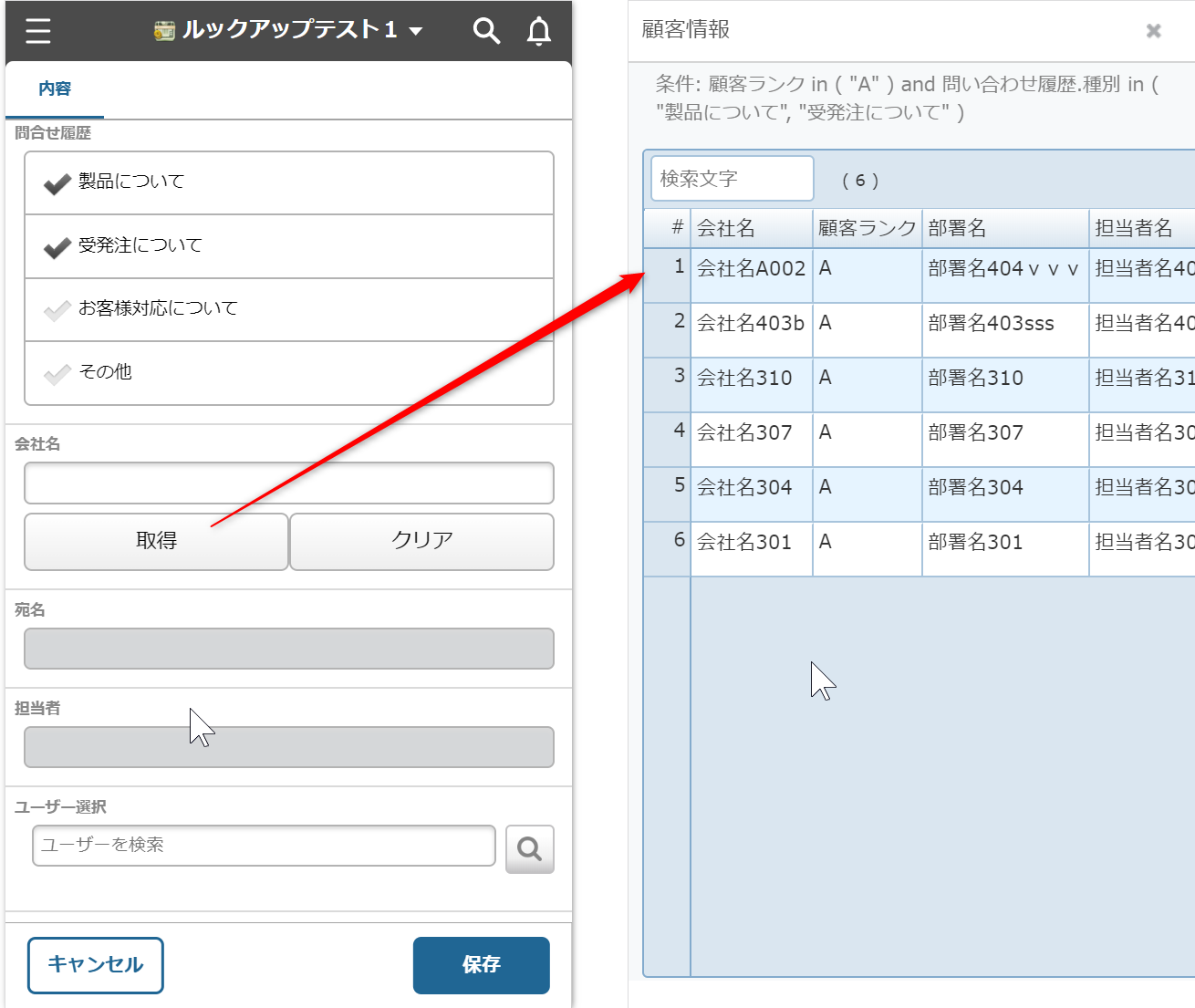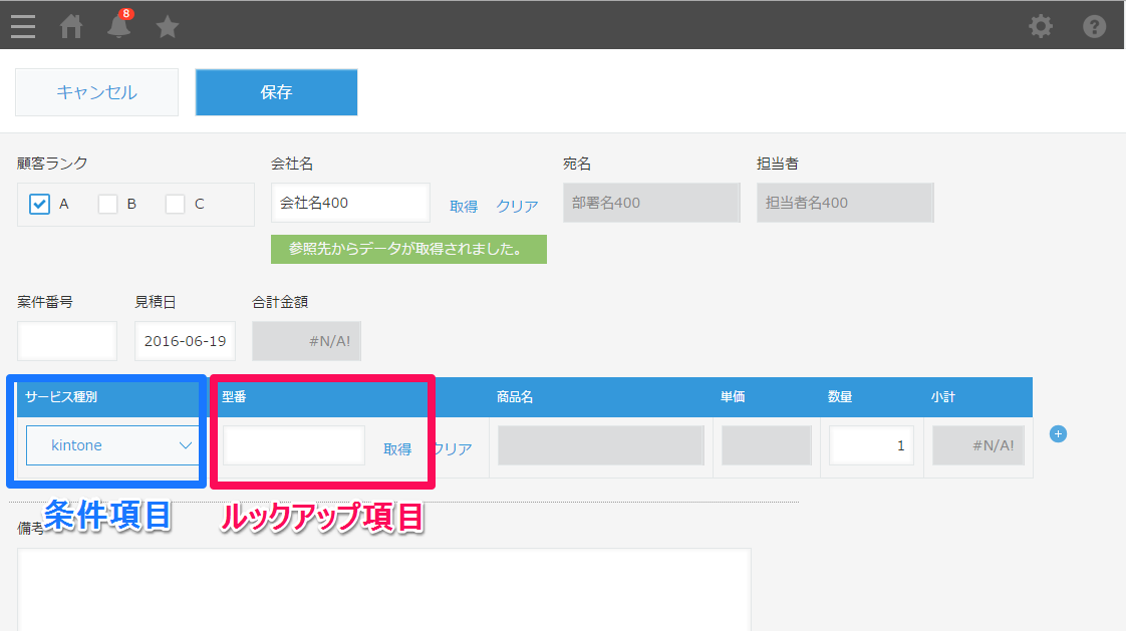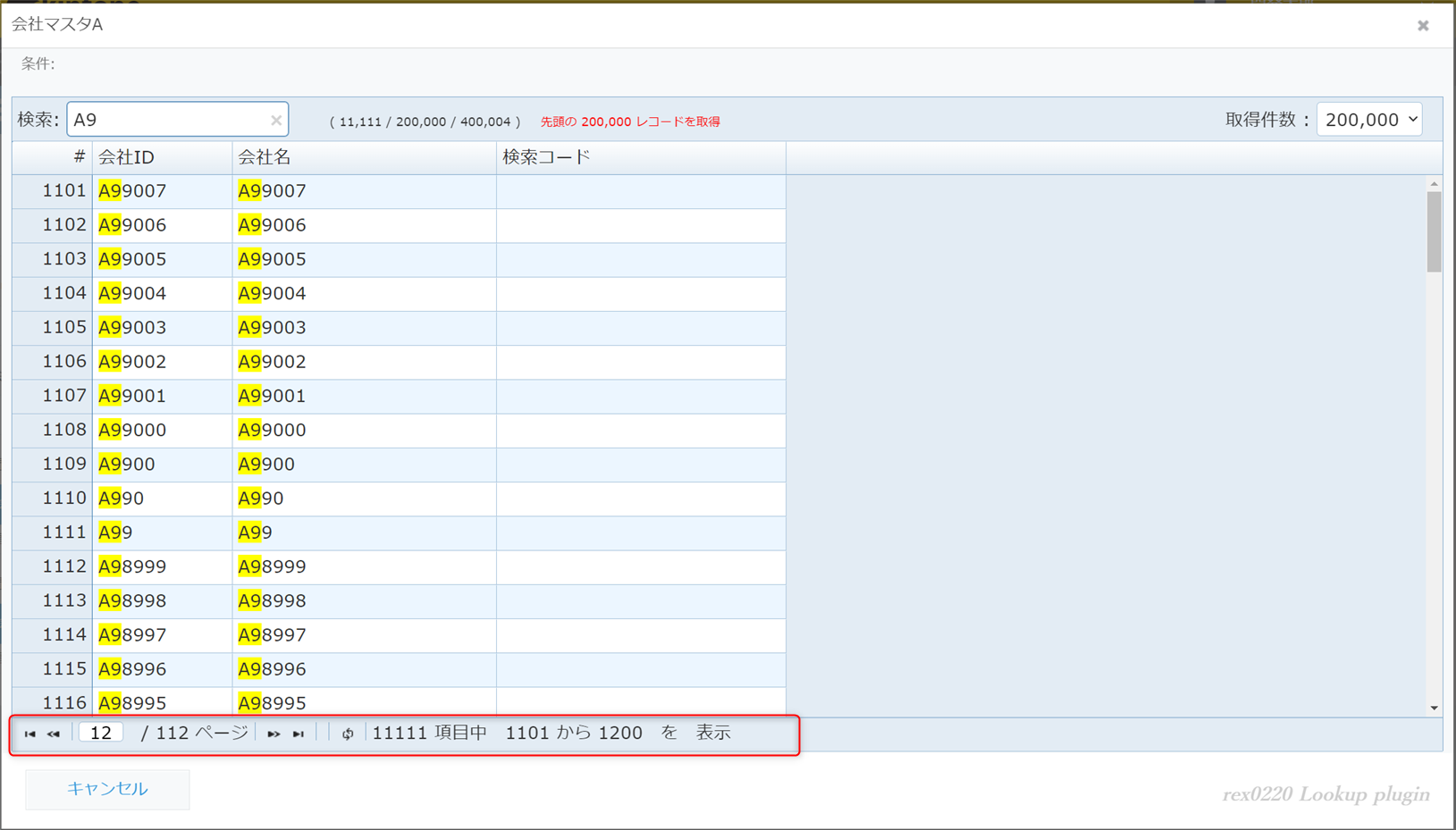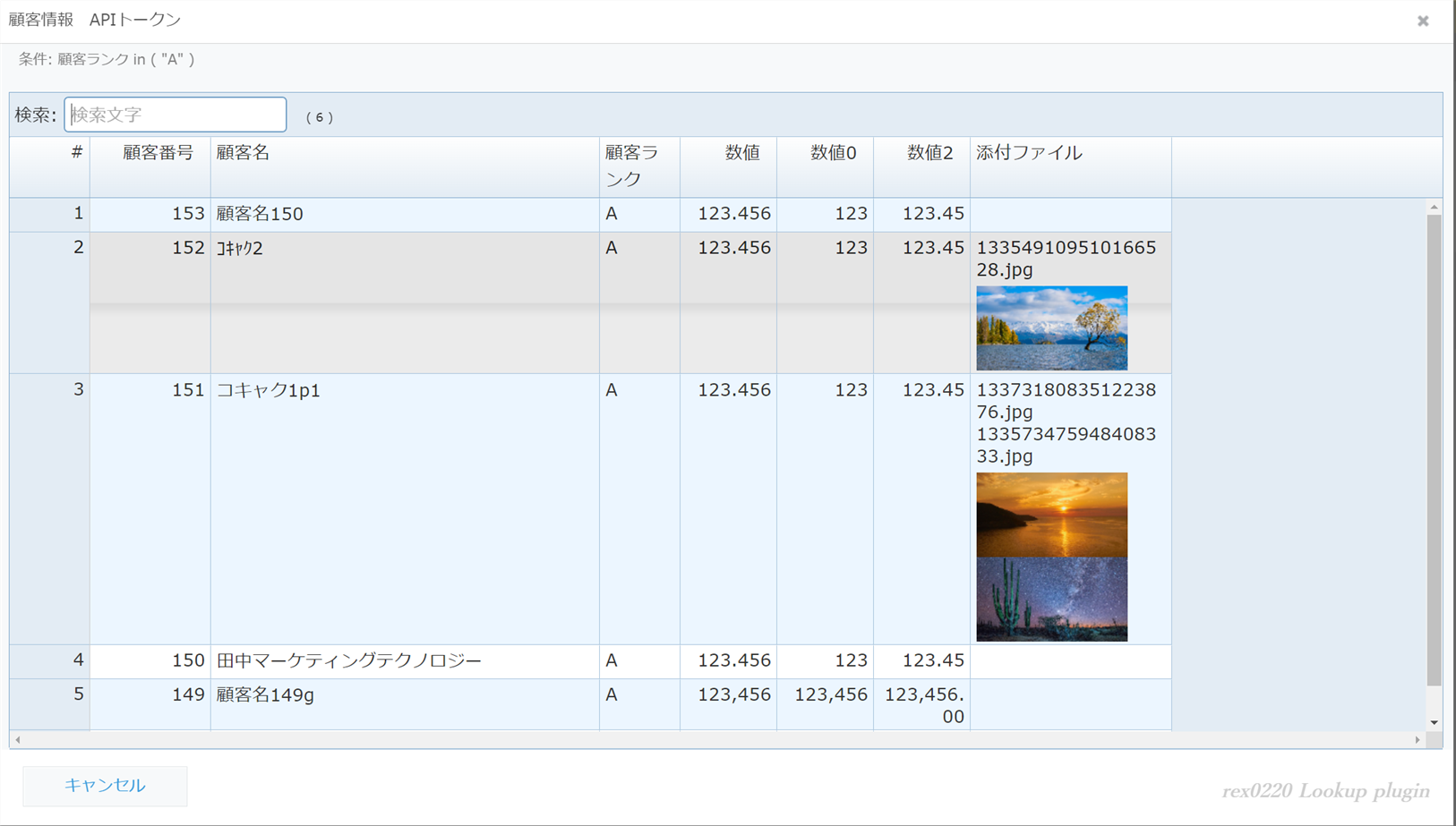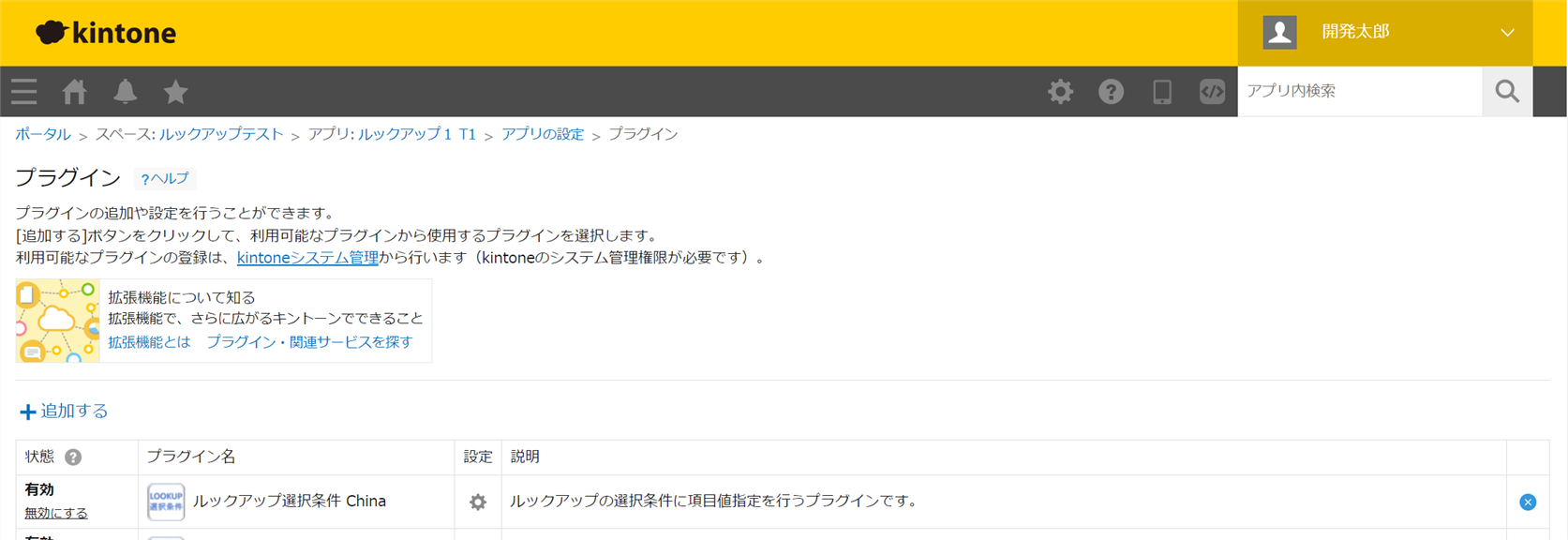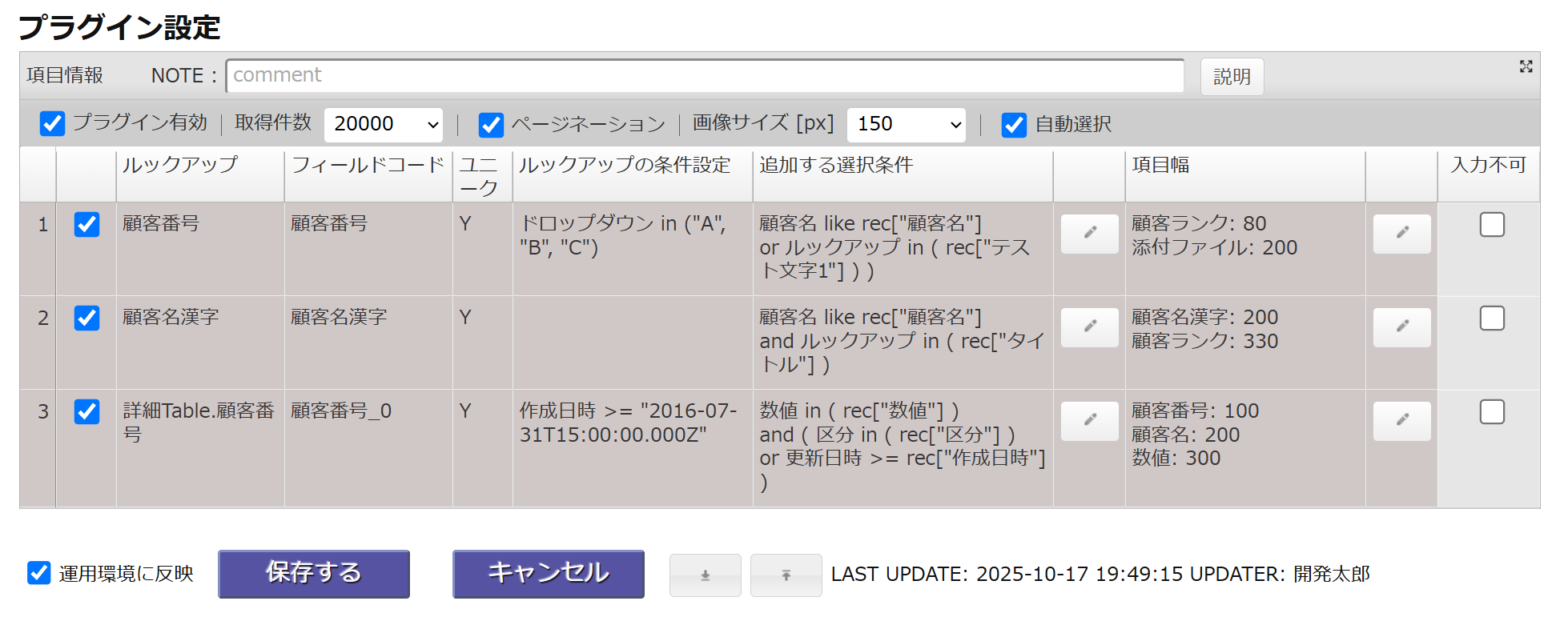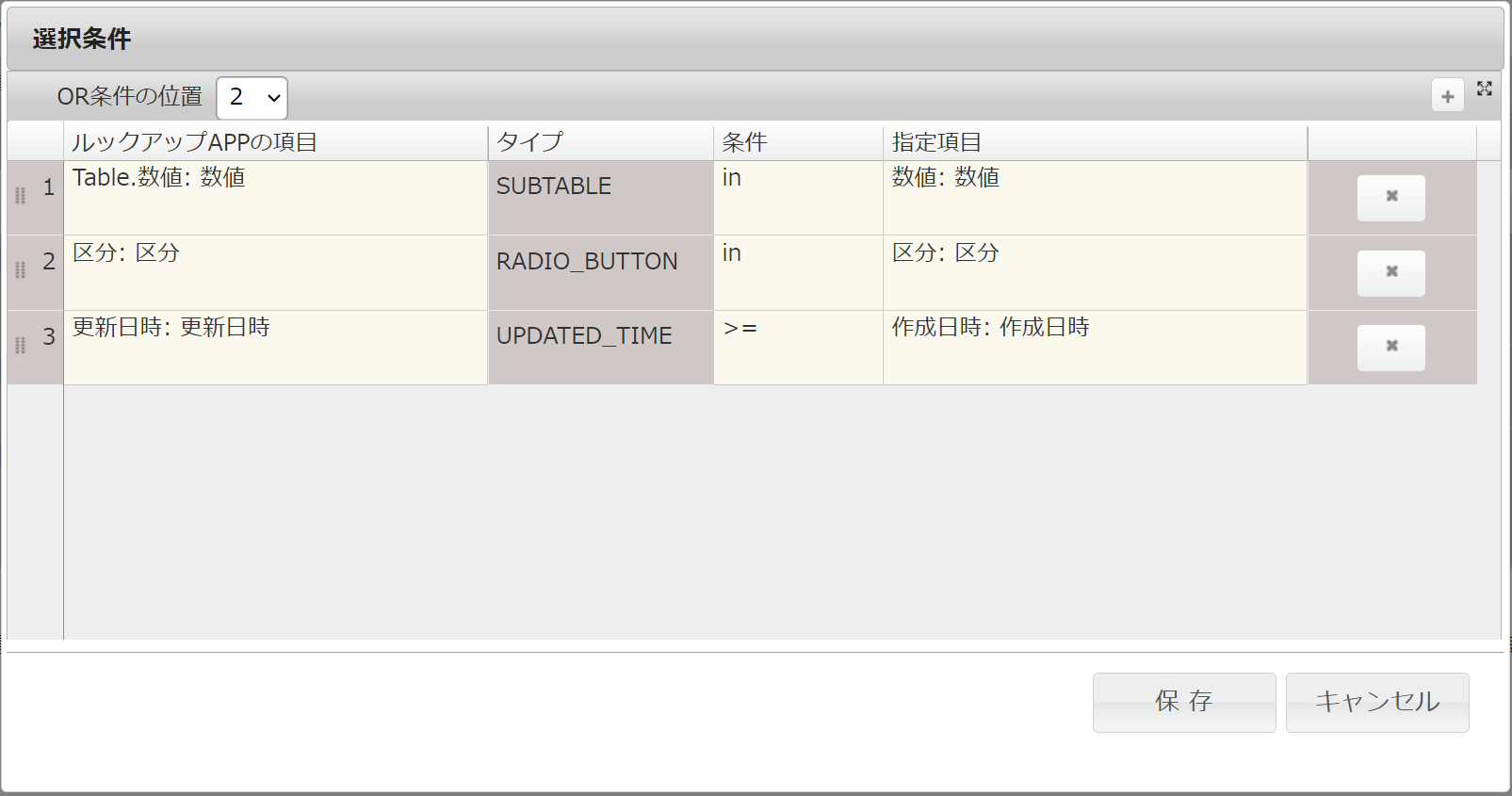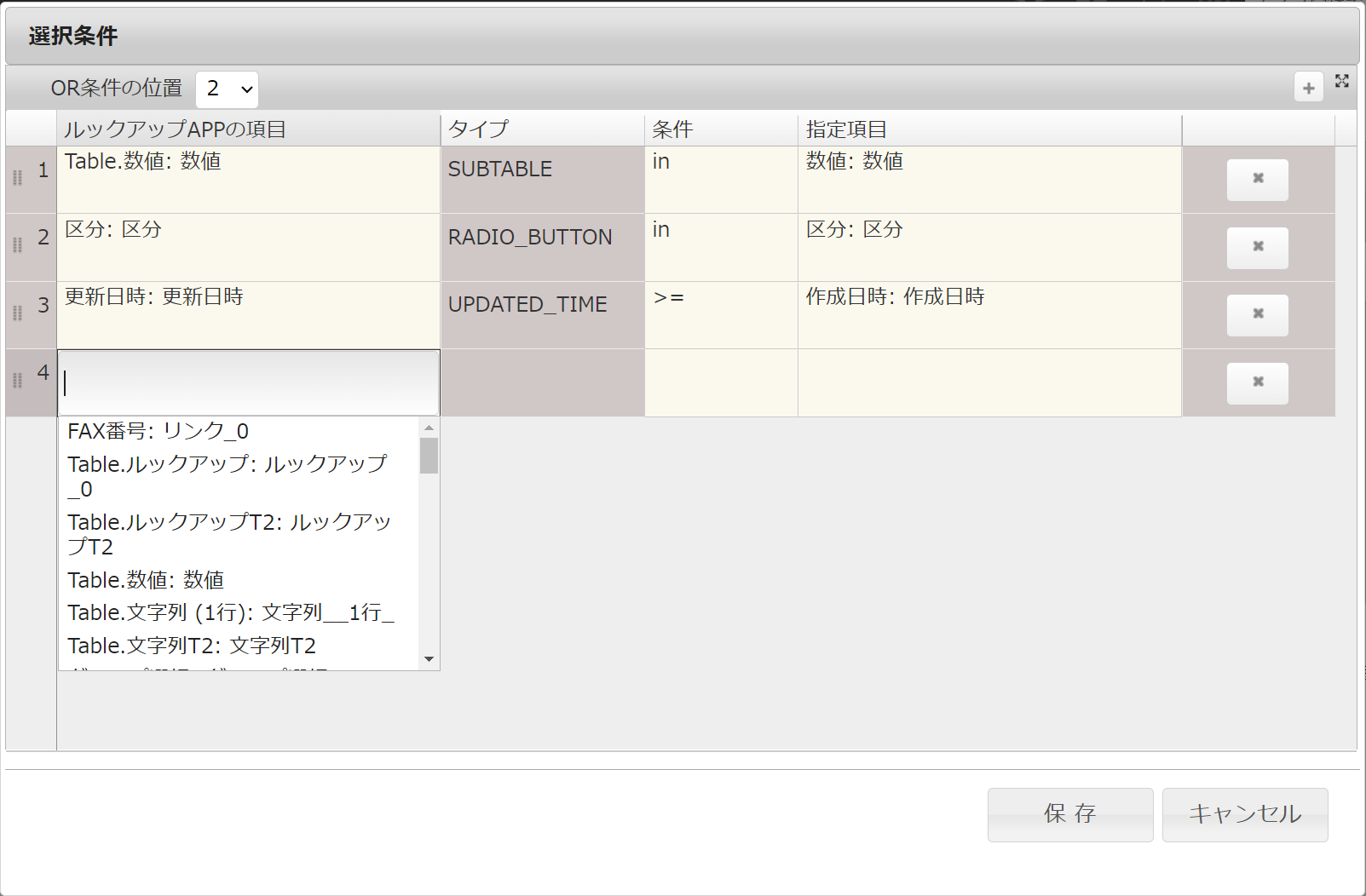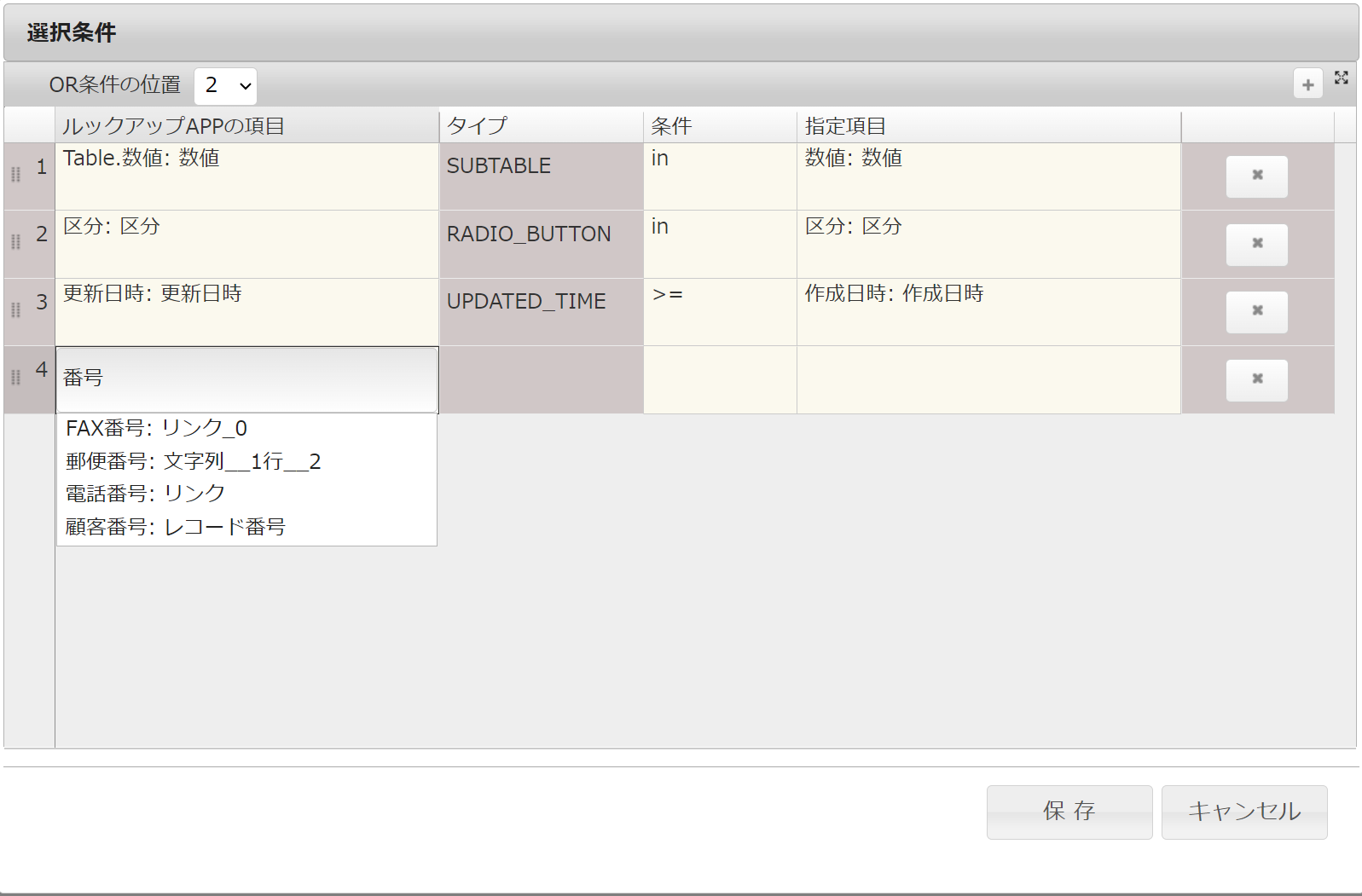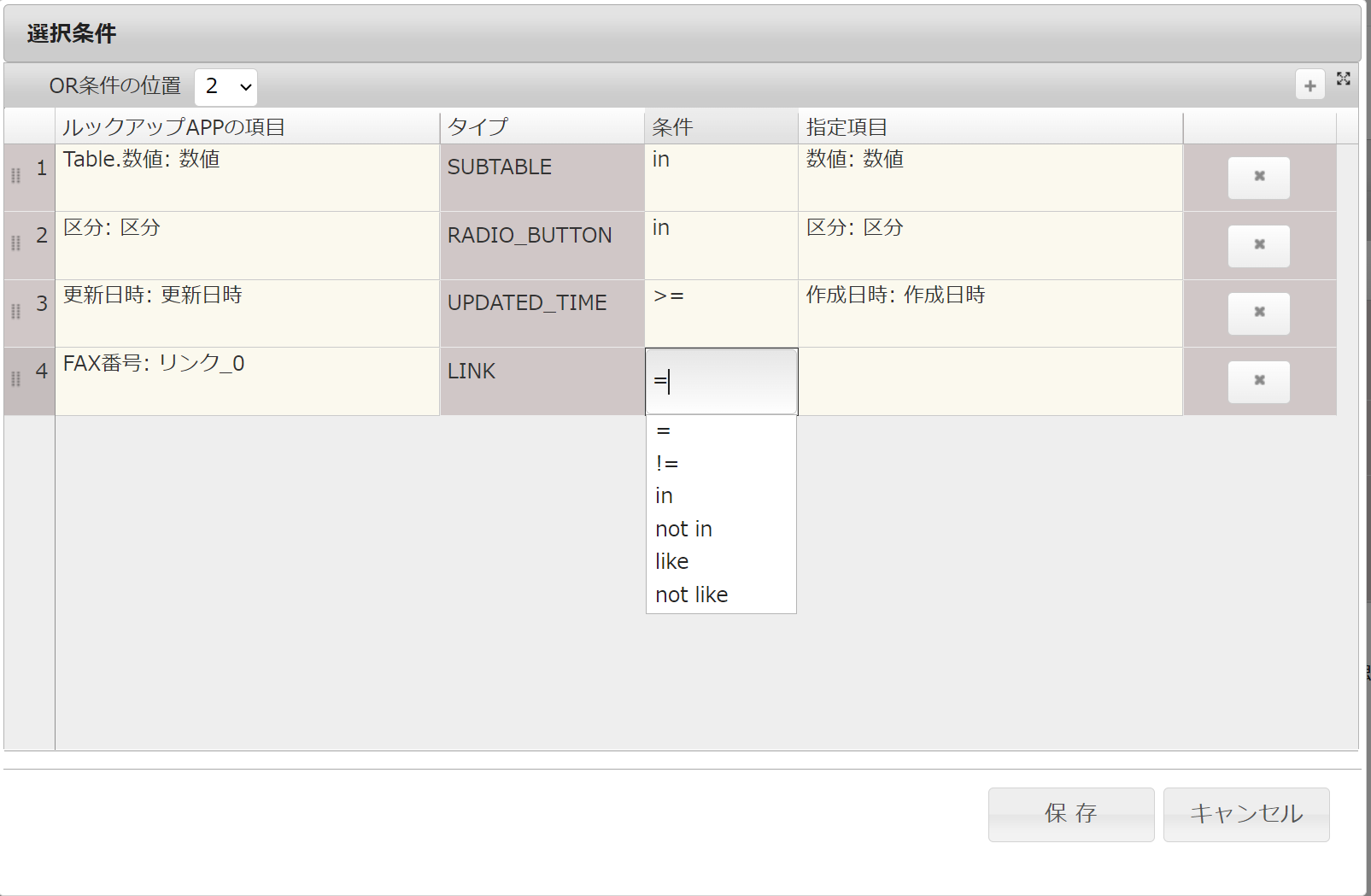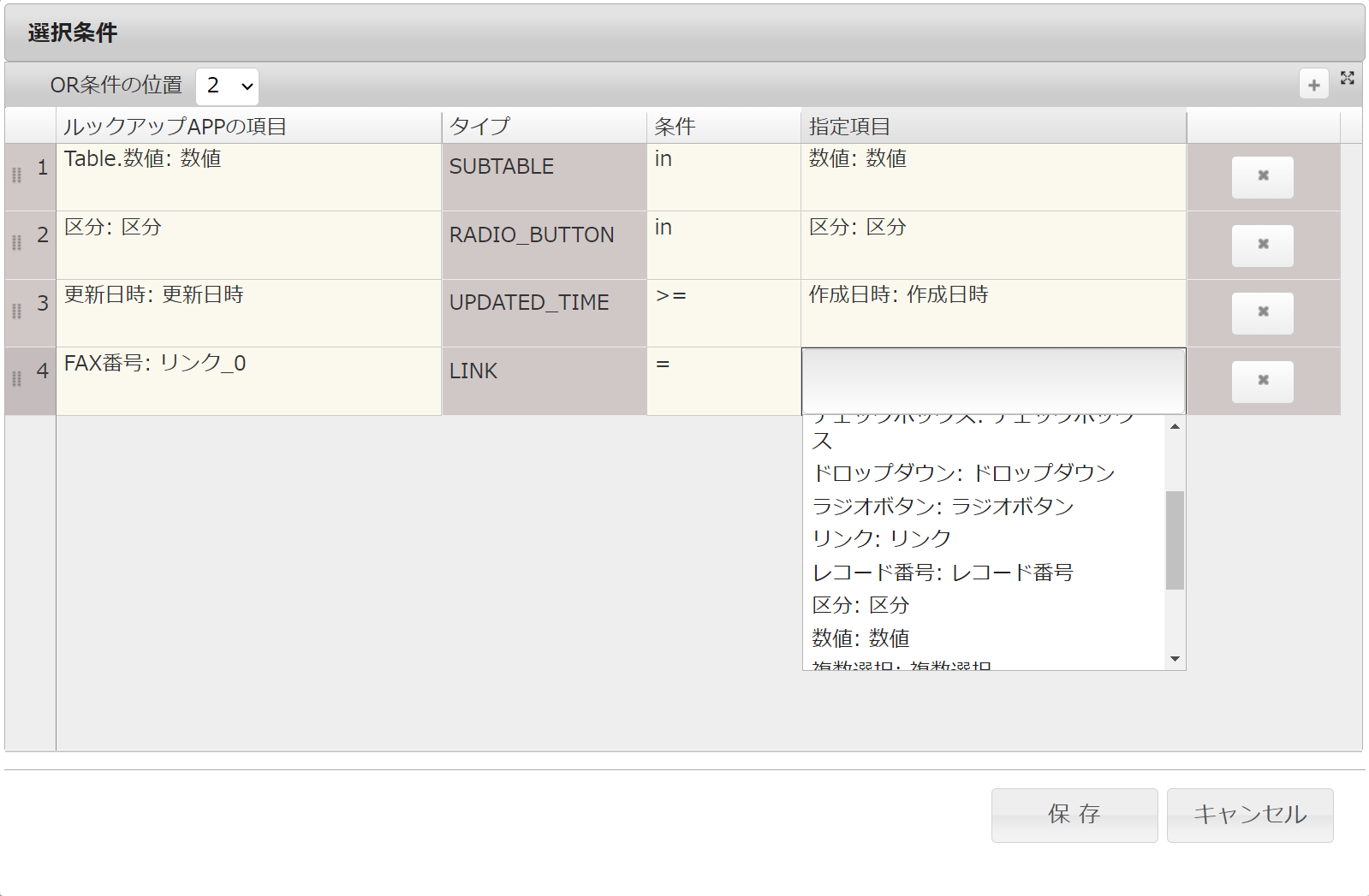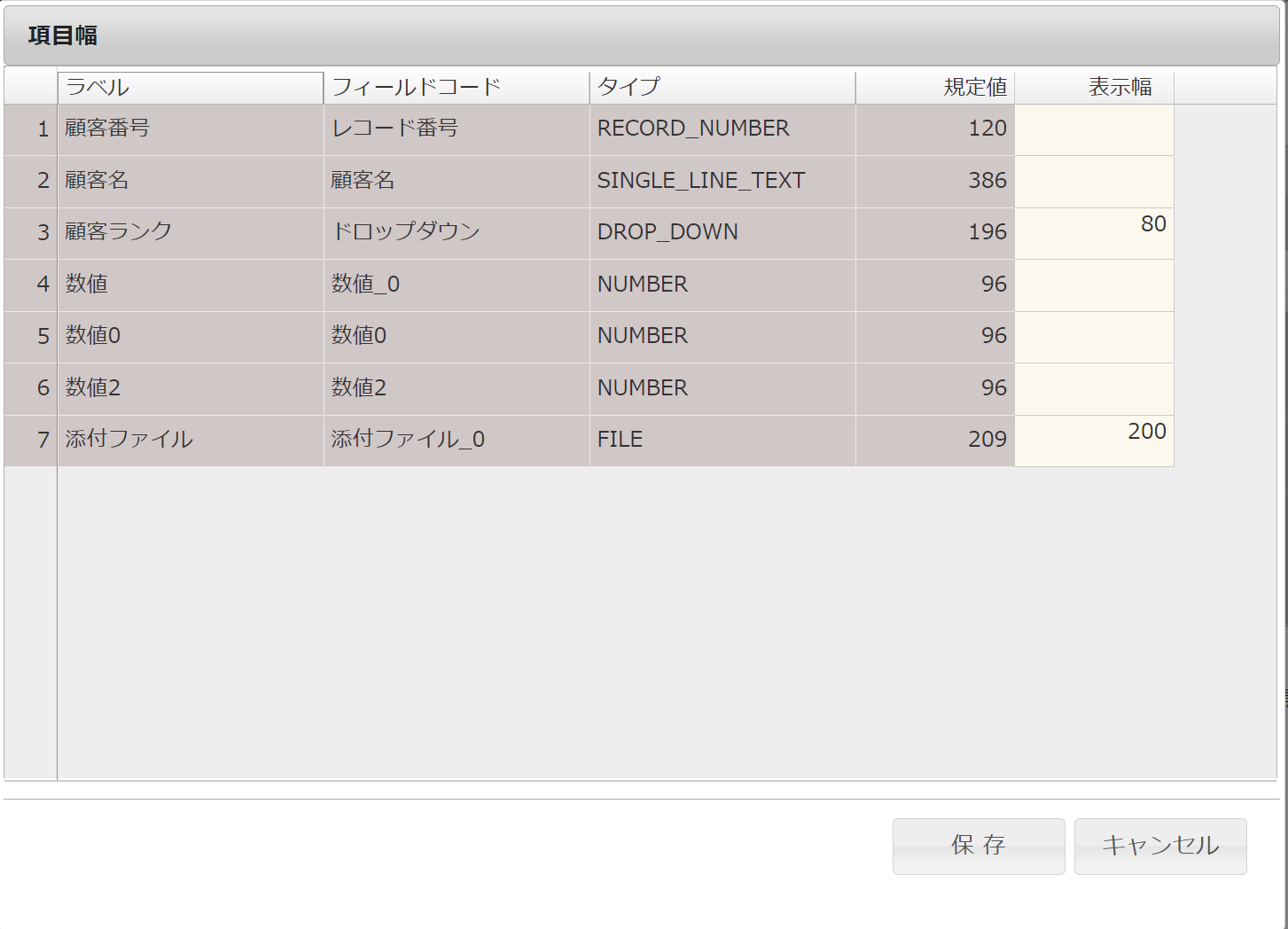kintone のルックアップの標準機能だといちいちフィルター機能を開いて、項目を選択し、
条件と値を指定しなければなりません。
これが日に何度も入力するとなると、うんざりするだけでなく時間の無駄です。
そこで、アプリ内の項目を使って、ルックアップの表示を絞り込むプラグインを作成しました。
ルックアップ選択画面は、プラグイン独自のものになります。
強力な検索機能
- アプリ内の項目の値で、ルックアップの表示を絞り込む
- ルックアップアプリのサブテーブル内の項目を指定可能
- ルックアップアプリの関連レコード内の項目を指定可能
- サブテーブル内のルックアップ項目は、同一行の別項目の値で検索指定可能
- 表示データの絞り込み機能
- PC・モバイル対応
・他プラグインへの影響
・文字検索プラグイン Ver.18 以降に対応
・一括更新プラグイン Ver.6 以降に対応
・ルックアップ選択条件プラグイン Ver.30 以降に対応
・選択式ルックアップテーブルプラグイン Ver.1 以降に対応
標準のルックアップでは、指定できないサブテーブル、関連テーブルの項目を指定できます。
※ Ver.39
・ルックアップのソート順にドロップダウン項目とラジオボタン項目を指定した場合、ルックアップ標準と合わせて選択肢の定義順ソートに変更
・計算項目の書式に対応
・数値項目の単位記号の表示対応
・ダイアログ表示時に1レコードのみ抽出の場合、自動選択する機能を追加
※プラグイン設定画面で、「自動選択」チェック時に有効
※ Ver.38
・ルックアップ項目に値を指定している場合の動作を変更
検索で対象レコードが 1 件の場合
→ そのままルックアップ取得(※レコード取得処理のため、わずかにタイムラグが発生)
検索で対象レコードが 1 件以外の場合
→ kintone 標準のエラー表示ではなく、プラグインのダイアログを表示し、指定値でフィルター処理を行うよう変更
※ Ver.37
・ダイアログのグリッドで、フォーカスが当たっている行を Enter キーで即選択する機能を追加
マウス操作なしで選択が完了できます
※ Ver.36
・プラグイン設定画面で、ルックアップ項目の参照アプリの管理権限無しで実行可能に変更
※参照アプリの「動作テスト環境の設定情報」から「運用環境の設定情報」に変更
ルックアップ選択条件プラグインの画面
PC表示

使い方としては、あらかじめ別の項目に指定条件の値を指定してから、ルックアップの取得ボタンをクリックすることになります。
この例では、項目に顧客ランクを指定して、ルックアップ選択画面を表示しています。
選択画面

プラグインの選択画面は、標準ルックアップの抽出条件とプラグインの条件を
AND指定した結果となります。(メッセージ欄に表示される条件は、プラグイン指定のみ)
表示項目・表示順は、標準のルックアップ設定で指定されたものです。
対象行をクリックすると、レコードを選択できます。
※タブキー・矢印キーで行を移動し、Enter キーでもレコードを選択できます。
ルックアップの標準機能にあるフィルターボタンはありません。
その代わり、文字検索によるフィルター機能があります。
文字検索
上部のテキストエリアに、検索文字を入れると対象レコードを絞り込めます。
「大阪」でレコードを絞り込んだ例

選択後の表示画面

ルックアップで選択後、コピー項目への反映と取得メッセージが表示されます。
通常のルックアップ処理と同様です。
複数の選択項目
複数の検索項目も指定できます。
顧客ランクと関連レコードの問合せ履歴を指定した例です。
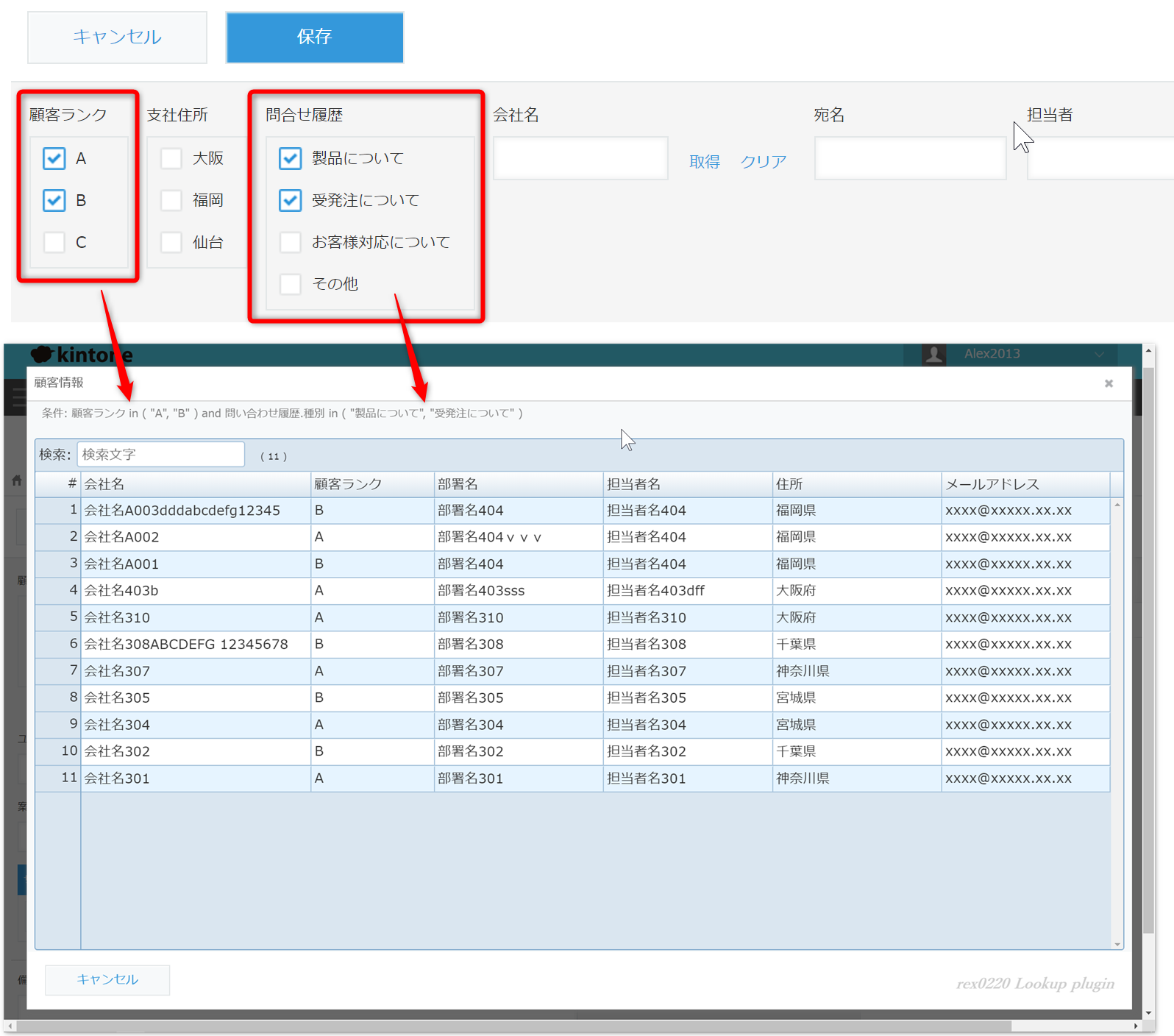
複数の検索項目の選択画面
プラグインの選択画面には、指定された抽出条件が表示されます。
表示項目・表示順は、標準のルックアップ設定で指定されたものです。

ルックアップアプリのサブテーブル内項目
標準のルックアップでは、指定できないサブテーブル項目を指定できます。
サブテーブルのサマリ情報をアプリ内に持たなくても、データの有無を検索できます。
サブテーブル内項目を抽出条件に表示した選択画面例
(サブテーブル項目の支社情報から抽出)

ルックアップアプリの関連テーブル内項目
標準のルックアップでは、指定できない関連テーブル項目を指定できます。
ルックアップ選択のためだけに他アプリからデータをコピーして保持しなくても済みます。
関連テーブル内項目を抽出条件に表示した選択画面例
(関連テーブルの問合せ履歴がある顧客を抽出)
関連テーブルの項目は、「関連テーブル名.項目名」で表示されます。

サブテーブルのルックアップ選択画面
サブテーブルのルックアップも対応しています。
サブテーブル内の同じ行の項目を選択条件として、指定できます。
サブテーブル内の同じ行の項目を指定した例
(同一行内の「サービス種別」で抽出)

ページネーション表示
100件/1ページで、対象レコードを表示します。
グリッドのフッター部にページ制御を表示します。
ページネーション表示で、画像表示
ページネーション表示指定時は、添付ファイル項目の画像を表示します。
ルックアップ選択条件・プラグインの追加
対象アプリのプラグイン管理画面で、ルックアップ選択条件プラグインを追加します。
ルックアップ選択条件・プラグインの設定
設定画面を開くとルックアップ項目が表示されますので、設定対象にする項目をチェックし、条件を追加編集後、「保存する」ボタンをクリックします。
- 取得件数: 対象レコードの取得件数
- ページネーション: 100レコード/ 1ページで表示
- 画像サイズ: 画像表示時のサイズ指定
- 自動選択: ダイアログ表示時に1レコードのみ抽出の場合、自動選択する
ルックアップ選択条件の設定
編集画面を開き、ルックアップAPPの項目と、条件、アプリ内項目を指定します。
条件を追加編集後、「保存する」ボタンをクリックします。
項目の指定方法
「追加」ボタンで入力行を追加し、ルックアップAPPの項目と条件・アプリ内項目を指定します。
「項目名: フィールドコード」の形式で指定します。
条件を追加編集後、「保存する」ボタンをクリックします。
項目の一覧表示と絞り込み
- 入力エリアをクリックすると、項目が一覧表示されます
- 上下キー↑↓で、選択項目を変更可能です
- 項目名の一部を入力すると、フィルター機能により表示項目が絞り込めます
- 必ず、項目を選択後にタブまたはエンターキーで入力を確定します
- ルックアップアプリの項目を指定すると、条件・指定項目に指定できる値が設定されます
条件指定
条件の選択の表示例
項目のタイプにより、指定できる条件が設定されます。
条件の入力エリアをクリックすると一覧が表示されます。
ルックアップアプリの項目がドロップダウンの場合、「in」、「not in」が指定できます。
指定項目の指定例
- ルックアップ項目に指定できるタイプの項目が表示されます
- サブテーブル内のルックアップ項目の場合、同じサブテーブル内の項目も表示されます
- ルックアップ項目と同じ行の項目値が検索時に使用されます
項目幅の設定
ルックアップ選択画面に表示される項目は、ルックアップ標準機能で指定された表示項目です。
各項目幅をカンマ区切りで、指定します。
注意事項
- 既に、JavaScript によるカスタマイズを行っているアプリの場合、処理が競合して、エラーになる場合があります。その場合は、該当するアプリでプラグインの使用を中止してください。
- ルックアップアプリおよび対象アプリのフォームを変更した場合は、フォーム変更を本番環境に反映後に、プラグインを再設定してください。
- ルックアップ項目がレコード番号以外の場合、参照されるアプリで「値の重複を禁止する」が設定されている必要があります。指定が無い場合、下記のようなエラー表示となります。
※エラー表示となってもプラグイン設定は可能ですが、プラグインでルックアップ取得後にkintone 標準のルックアップ選択画面が表示される場合があります。
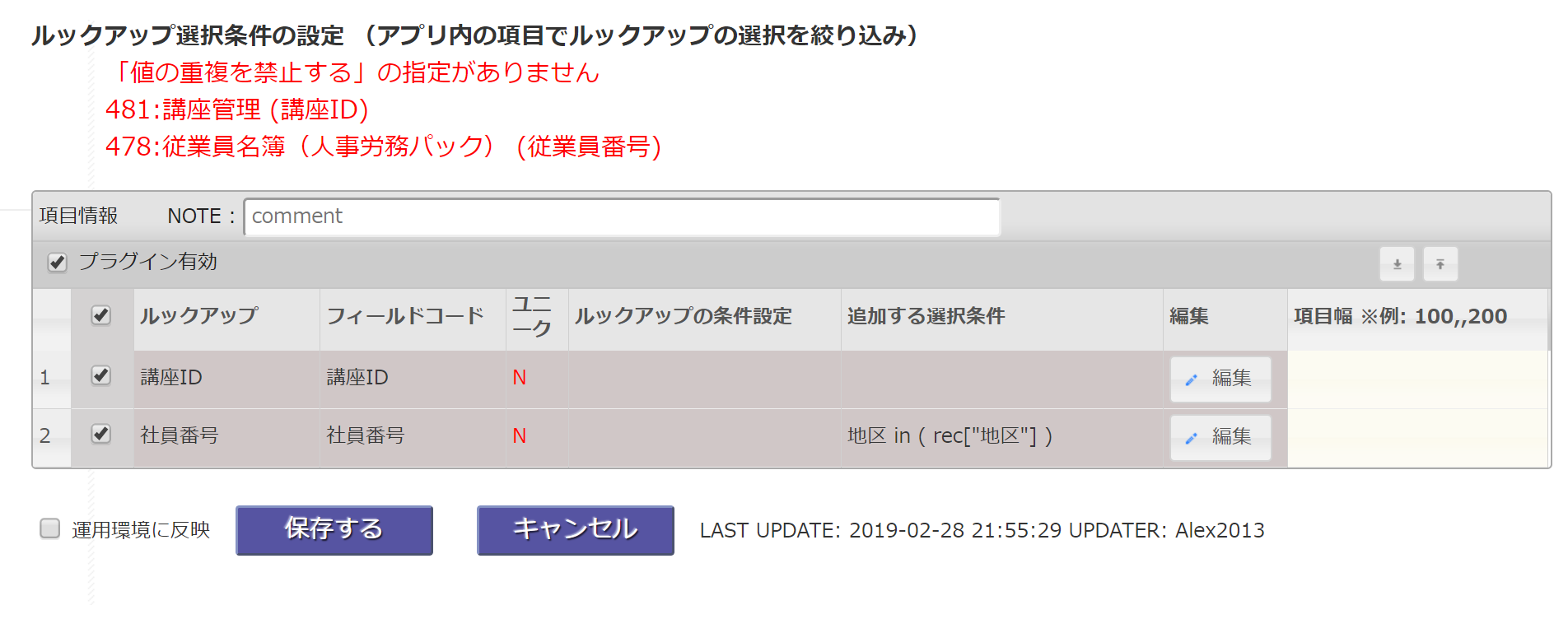
- IE11 でご利用時に追加編集画面の「保存」時に必須項目等のエラーが発生した場合、エラーメッセージに「(項目名を表示できません)」が表示されます。